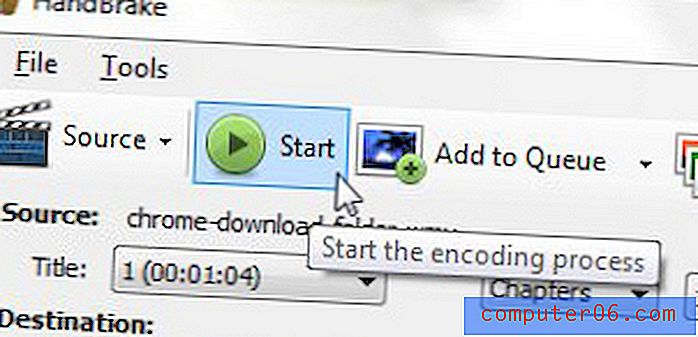iPod Video Converter
Kui olete selle lehe otsa komistanud, on tõenäoline, et teie arvutis on hunnik videofaile ja soovite need iPodi jaoks sobivasse vormingusse saada. Soovitan iPod Video-muundurina kasutada käsipidurit, kuna sellel on väga lihtne liides, see töötab kiiresti ja mis kõige parem - see on täiesti tasuta ega hävita teid reklaamidega ega ürita arvutisse ühtegi pahatahtlikku tarkvara installida. Kui otsite iPodi videomuunduri lahendust, võite proovida alati mõnda muud võimalust, mis tunduvad olevat just lahendus. Siiski olen leidnud, et minu kogemuse kohaselt on igaühel neist suuri puudusi, mis on tehinguründajad. Käsipidur on minu valitud iPod-i videomuundur juba mitu aastat ja mul pole põhjust seda vahetada.
Käsipiduri kasutamine iPod Video Converterina
Alustamiseks külastage käsipiduri allalaadimislehte ja klõpsake lingil, mis kuvatakse teie opsüsteemi all. Salvestage fail arvutisse, tehke topeltklõps allalaaditud failil ja installi lõpuleviimiseks järgige juhiseid.

Kui käsipiduri rakendus ei avane automaatselt, saate selle oma Windows 7 arvutis käivitada, klõpsates ekraani vasakus alanurgas nuppu Start, klõpsates nuppu Kõik programmid, käsku Käsipidur ja seejärel käsku Käsipidur . See peaks avama allpool kuvatud ekraani.
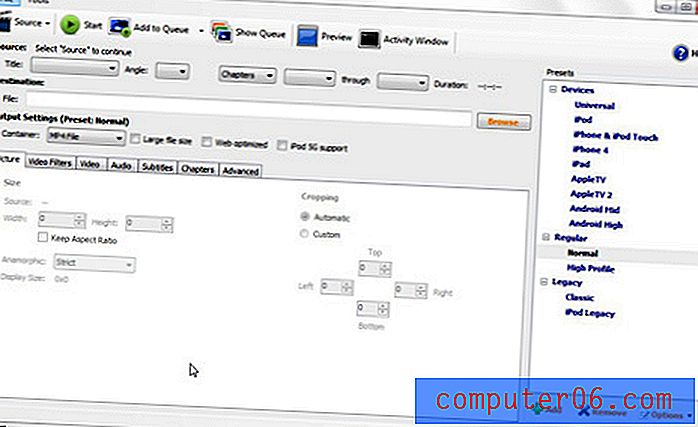
Klõpsake akna ülaosas nuppu Source (Allikas) ja klõpsake siis videofaili suvandil, et leida video, mida soovite iPod video muunduri kaudu käivitada. Kui kuvatakse hüpikaken, mis näitab, et te pole vaikimisi väljundkataloogi määranud, klõpsake selle ignoreerimiseks lihtsalt nuppu OK . Nüüd klõpsake su iPadi akna paremas servas jaotises Eelistused . Alloleval pildipildil olen valinud valiku iPhone & iPod Touch, kuna soovin kasutada oma iPod Touchi jaoks video teisendamiseks iPodi videomuunduri tarkvara.
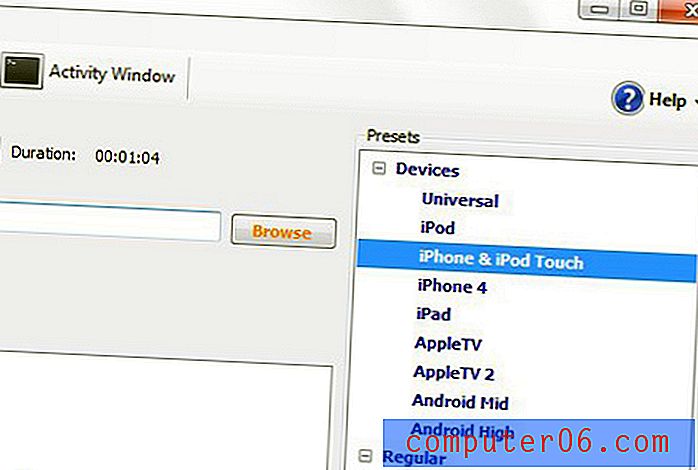
Käsipiduri kasutamine iPod-i videomuundurina on see, et akna paremas servas olevad eelseaded muudavad selle nii, et te ei pea videoväljundi sätteid muutma. Kõik on juba iPodi seadmes taasesitamiseks optimeeritud. Siiski on veel üks viimane samm enne, kui olete valmis kasutama videofaili teisendamiseks iPodi videomuundurit. Klõpsake akna jaotises Sihtkoht nuppu Sirvi, sisestage teisendatud faili nimi ja valige siis kaust, kuhu soovite väljundfaili salvestada. Kui olete lõpetanud, klõpsake nuppu Salvesta .
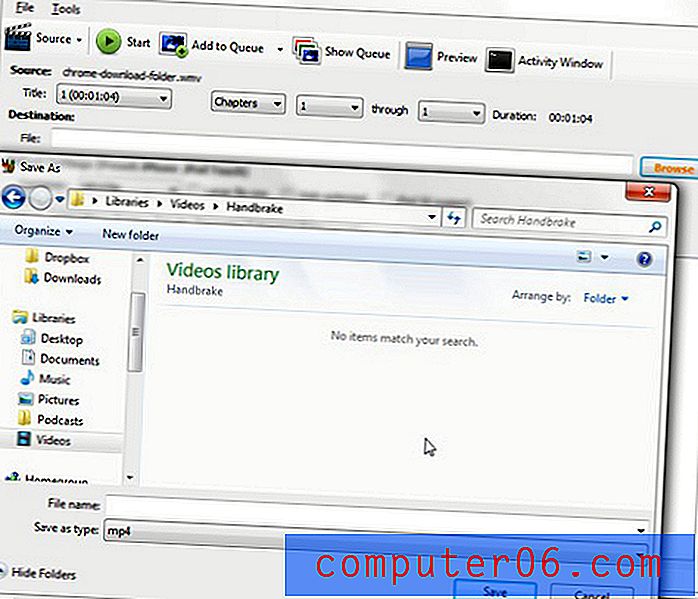
Nüüd olete valmis iPodi jaoks optimeeritud video genereerimiseks kasutama käsipiduri iPod videomuundurit, nii et klõpsake akna ülaosas nuppu Start . Käsipiduri akna allosas olev roheline edenemisriba annab teile teada, kuidas teisendamine toimub, siis kuvatakse faili teisendamise lõpuleviimisel käsk Kodeerimine lõpetatud . Seejärel saate sirvida väljundkausta, mille valisite teisendatud video kuvamiseks.